Navitel R10 Bruksanvisning
Läs gratis den bruksanvisning för Navitel R10 (176 sidor) i kategorin Dashcam. Guiden har ansetts hjälpsam av 13 personer och har ett genomsnittsbetyg på 4.3 stjärnor baserat på 7 recensioner. Har du en fråga om Navitel R10 eller vill du ställa frågor till andra användare av produkten? Ställ en fråga
Sida 1/176
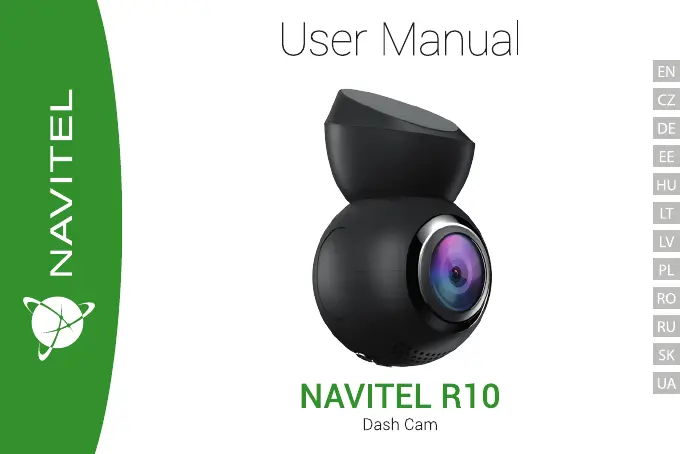
Produktspecifikationer
| Varumärke: | Navitel |
| Kategori: | Dashcam |
| Modell: | R10 |
Behöver du hjälp?
Om du behöver hjälp med Navitel R10 ställ en fråga nedan och andra användare kommer att svara dig
Dashcam Navitel Manualer

16 Juli 2025

16 Juli 2025

15 Juli 2025

15 Juli 2025

15 Juli 2025

15 Juli 2025

15 Juli 2025

15 Juli 2025

15 Juli 2025

15 Juli 2025
Dashcam Manualer
- Laser
- Minolta
- Overmax
- Swann
- ModeCom
- EVOLVEO
- Nordval
- Niceboy
- Agfaphoto
- CRUX
- Philips
- Dashmate
- RIPOON
- Asus
- Eufab
Nyaste Dashcam Manualer

23 Oktober 2025

19 Oktober 2025
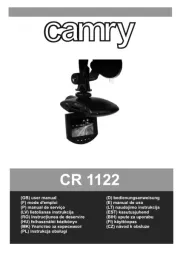
15 Oktober 2025
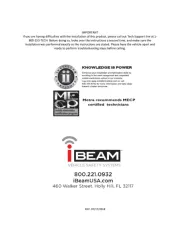
14 Oktober 2025
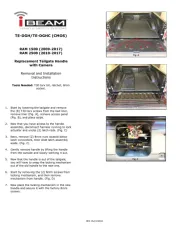
14 Oktober 2025
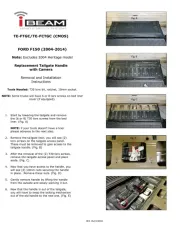
14 Oktober 2025

13 Oktober 2025
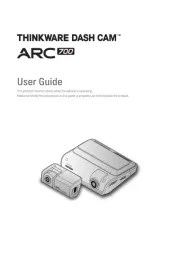
6 Oktober 2025
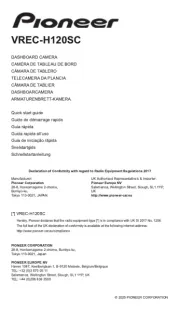
30 September 2025
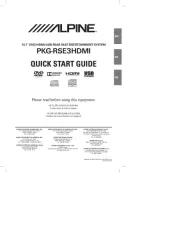
30 September 2025